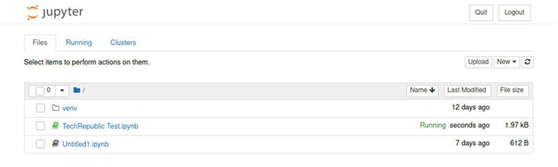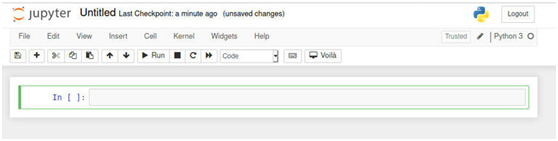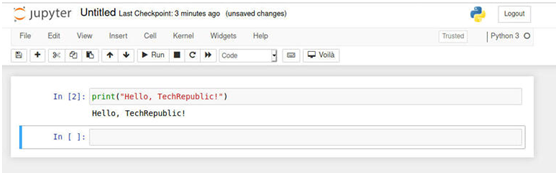如何部署Jupyter Notebook用于交互式Python開(kāi)發(fā)?
譯文【51CTO.com快譯】Jupyter Notebook相當(dāng)于一種交互式計(jì)算環(huán)境,以便開(kāi)發(fā)人員編寫(xiě)筆記本文檔,這類文檔含有實(shí)時(shí)Python 3代碼、交互式窗口組件、圖形、敘述性文本、方程式、圖像和視頻等。可以將其視為開(kāi)發(fā)項(xiàng)目的數(shù)字剪貼簿,還讓您可以從Web瀏覽器里面運(yùn)行Python 3代碼。
本文介紹了如何部署Jupyter Notebook,以便您將Python 3開(kāi)發(fā)提升到新的水平。
您需要什么?
我將在Ubuntu Desktop 20.04上演示該過(guò)程,但是您可以在任何支持Python 3的平臺(tái)上進(jìn)行這番操作。顯然,您需要調(diào)整在所選擇的平臺(tái)上安裝Python的步驟,如果還沒(méi)有安裝的話。您還需要擁有sudo特權(quán)的用戶。
如何安裝Python 3?
我們要做的第一件事是安裝Python3。它很可能已經(jīng)在您的系統(tǒng)上了。如果沒(méi)有,可以使用單個(gè)命令來(lái)添加它:
- sudo apt-get install python3 -y
接下來(lái),我們需要安裝一個(gè)軟件,該軟件允許您使用以下命令為Python創(chuàng)建虛擬環(huán)境:
- sudo apt-get install python3-venv -y
最后,我們必須使用以下命令安裝PIP(用于安裝Python軟件包的工具):
- sudo apt-get install python3-pip -y
如何安裝Voila和Jupyter?
現(xiàn)在我們繼續(xù)安裝Voila(一款讓您可以通過(guò)Web瀏覽器查看Jupyter Notebook的軟件)和Jupyter本身。我們先安裝Voila。
使用以下命令創(chuàng)建一個(gè)新目錄:
- mkdir ~/voila
使用以下命令切換到該新目錄:
- cd ~/voila
使用以下命令創(chuàng)建新的虛擬環(huán)境:
- python -m venv venv
使用source命令加載必要的預(yù)定義變量,如下所示:
- source venv/bin/activate
使用以下命令安裝Voila:
- pip install voila
Voila安裝完成后,您現(xiàn)在可以安裝Jupyter了。我們將使用以下命令一起安裝幾個(gè)Python庫(kù)(NumPy和Matplotlib):
- pip install jupyter numpy matplotlib
如何部署Jupyter Notebook?
由于所有依賴項(xiàng)都已安裝完畢,現(xiàn)在該部署Jupyter Notebook了。為此,執(zhí)行該命令:
- jupyter notebook
命令成功運(yùn)行后,它將為您提供兩個(gè)URL,格式為:
- http://localhost:8888/?token=TOKEN
其中TOKEN是一長(zhǎng)串隨機(jī)字符。
圖A. Jupyter Notebook已部署并準(zhǔn)備工作
點(diǎn)擊這其中一個(gè)URL,即可打開(kāi)Jupyter Notebook(圖A)。
在出現(xiàn)的頁(yè)面中,點(diǎn)擊“新建下拉列表”,選擇“Python 3”,您將看到一個(gè)帶有空白單元格的新頁(yè)面,您隨時(shí)可以添加Python代碼了(圖B)。
圖B. 準(zhǔn)備好添加代碼的新項(xiàng)目
在單元格中鍵入代碼,然后點(diǎn)擊“運(yùn)行”按鈕來(lái)運(yùn)行。您應(yīng)該在單元格下面看到代碼的輸出(圖C)。
圖C. 在Jupyter Notebook中運(yùn)行的一個(gè)簡(jiǎn)單的“Hello,TechRepublic!”示例
這就是部署Jupyter Notebook的全過(guò)程。這個(gè)非常方便的工具可以幫助您大大提高Python編程的效率。不妨試一下,看看您是否最終偏愛(ài)這種環(huán)境而不是終端窗口來(lái)進(jìn)行Python編程。
原文標(biāo)題:How to deploy a Jupyter Notebook for interactive Python development,作者:Jack Wallen
【51CTO譯稿,合作站點(diǎn)轉(zhuǎn)載請(qǐng)注明原文譯者和出處為51CTO.com】